Internet lento su Windows 11: come accelerarlo
 Siamo connessi a Internet per la maggior parte della giornata, per lavoro, acquisti o scopi ricreativi. Tuttavia, diversi utenti, dopo aver aggiornato a Windows 11, hanno segnalato un Internet lento.
Siamo connessi a Internet per la maggior parte della giornata, per lavoro, acquisti o scopi ricreativi. Tuttavia, diversi utenti, dopo aver aggiornato a Windows 11, hanno segnalato un Internet lento.
Una velocità lenta influisce su tutta l’esperienza dell’utente, sia che si stia navigando o scaricando file web. Con l’aumento delle dimensioni delle pagine web e la dipendenza dai download, è necessario cercare modi per risolvere il problema.
Ma prima di andare alle soluzioni, è necessario comprendere le cause sottostanti per risolvere il problema in modo efficace.
Perché il mio Internet è lento su Windows 11?
Dovresti sapere che quando diverse app vengono eseguite in background e consumano dati, ciò può portare a problemi di Internet lento su Windows 11.
Ora, tornando alla tua domanda, sappi che i file scaricati possono essere grandi, specialmente quando si scarica un nuovo sistema operativo.
Pertanto, un file grande richiederà più tempo per essere scaricato rispetto a uno di dimensioni minori, e considerando che il file di installazione è di circa 4 GB, preparati ad aspettare un po’.
Come già sai, anche la memoria del tuo dispositivo (RAM) gioca un ruolo nel tempo di download, quindi averne molta a disposizione garantirà download più brevi e più efficienti.
Windows 11 causa problemi di Internet? Non proprio, ma ci sono stati casi in cui il nuovo sistema operativo ha interferito con la qualità dell’Internet, se torniamo indietro nel tempo solo un po’.
È ampiamente noto che, su Windows 11, la connettività Wi-Fi è uno dei problemi di Internet più comuni. Il sistema consuma troppi dati a causa di tutte le nuove funzionalità, il che può influenzare la qualità dell’Internet.
Ci sono molte segnalazioni di utenti che si lamentano di velocità Wi-Fi lente e messaggi di errore come Accesso limitato, Rete non identificata o Nessun accesso a Internet.
Assicurati di controllare l’indice di limitazione della rete di Windows 11, soprattutto se hai problemi di Internet su Windows 11.
Cosa causa i problemi di Internet lento su Windows 11?
Mentre la maggior parte di noi dà la colpa al fornitore di servizi Internet (ISP), altri problemi sono spesso i veri colpevoli. Abbiamo elencato alcune delle problematiche più importanti nella sezione seguente:
- Segnale debole: Quando si è su reti wireless, più il dispositivo è lontano dal router, più il segnale è debole e, di conseguenza, l’Internet è più lento.
- Un alto numero di dispositivi connessi al router: Se troppe persone si connettono al router, questo porterà a un Internet lento su Windows 11.
- Problemi con il server DNS: Un server DNS individua il sito web sul web e, se non è configurato correttamente o è in fase di inattività, richiederà più tempo per caricare un sito web.
- Impostazioni configurate in modo errato: Le impostazioni di rete sono strettamente correlate alla velocità di Internet e qualsiasi misconfigurazione di queste ultime influenzerà la velocità.
- Processi in background che consumano molti dati: Se hai diversi processi in background che consumano dati, specialmente se si sta scaricando un aggiornamento di Windows, avrai una velocità di download lenta su Windows 11.
- Programmi intensivi in larghezza di banda: Se hai app che consumano troppi dati, potresti riscontrare tali problemi. Ad esempio, noterai che le tue videochiamate sono comunque lente anche con una connessione internet veloce.
- Problemi con l’ISP: Per gli utenti che riscontrano il problema in momenti specifici della giornata, il problema potrebbe essere attribuito al tuo ISP. Un modo semplice per identificare questo è eseguire un test di velocità Internet di Windows 11. Se la velocità è lenta in un punto fisso ogni giorno, contatta il tuo ISP.
- L’ottimizzazione della consegna consuma larghezza di banda: Il servizio di ottimizzazione della consegna viene utilizzato per aggiornare altri dispositivi nella tua rete e consuma parte della tua larghezza di banda.
Per Windows 11, o qualsiasi altra versione del sistema operativo, puoi eseguire test di velocità Internet per determinare se la tua connessione Internet è più lenta dopo l’aggiornamento a Windows 11.
Pertanto, abbiamo realizzato questa guida per aiutarti ad accelerare la tua connessione Internet su Windows 11. Detto ciò, se hai bisogno di consigli su ottimizzatori di Internet per il tuo dispositivo Windows 11, sei nel posto giusto.
Ora che comprendi appieno le cause, passiamo alle soluzioni per la velocità di Internet lenta.
Come posso risolvere la velocità di download lenta su Windows 11?
Ecco cosa dovresti fare prima:
- Una delle soluzioni più efficaci per la maggior parte dei problemi riscontrati in Windows 11 è riavviare il computer. Se un processo in background o un bug porta a un problema, riavviare il sistema operativo lo eliminerà, risolvendo così l’errore.
- La maggior parte dei dispositivi visualizza la potenza del segnale dopo che ti connetti a una rete wireless. Assicurati che sia al massimo.
- Inoltre, ora abbiamo router dual-band che supportano 5 GHz e il standard 2.4 GHz, che offre una velocità Internet superiore. Nel caso in cui il tuo router supporti entrambi, assicurati di essere connesso alla rete 5 GHz.
1. Aggiorna i tuoi driver di rete
1.1 Usa il Gestore dispositivi
- Premi contemporaneamente i tasti Win + X per aprire un menu a discesa di Windows 11.
-
Seleziona Gestore dispositivi dall’elenco.
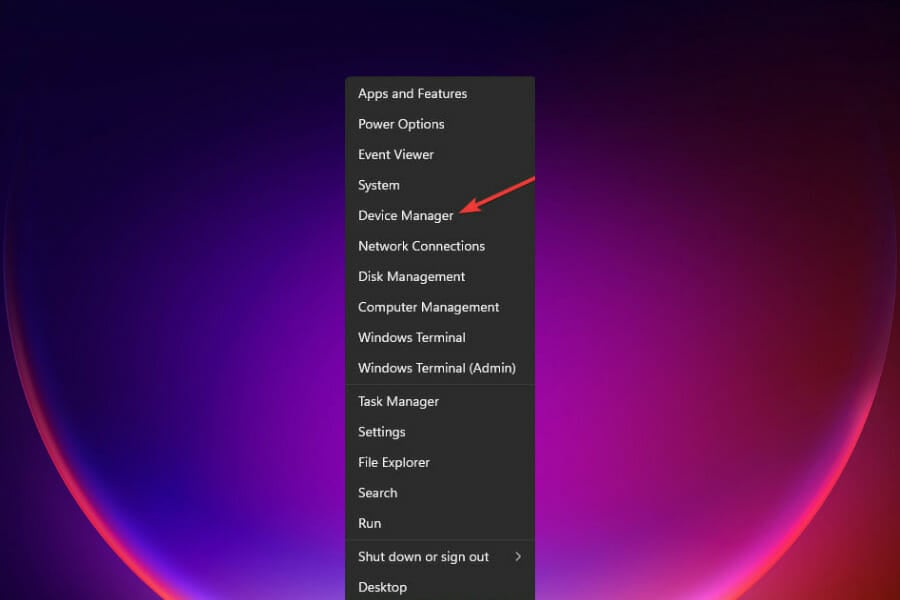
- Nell’elenco dei dispositivi, individua e fai doppio clic su Schede di rete.
-
Quindi fai clic destro sull’adattatore di rete Internet e seleziona Aggiorna driver.
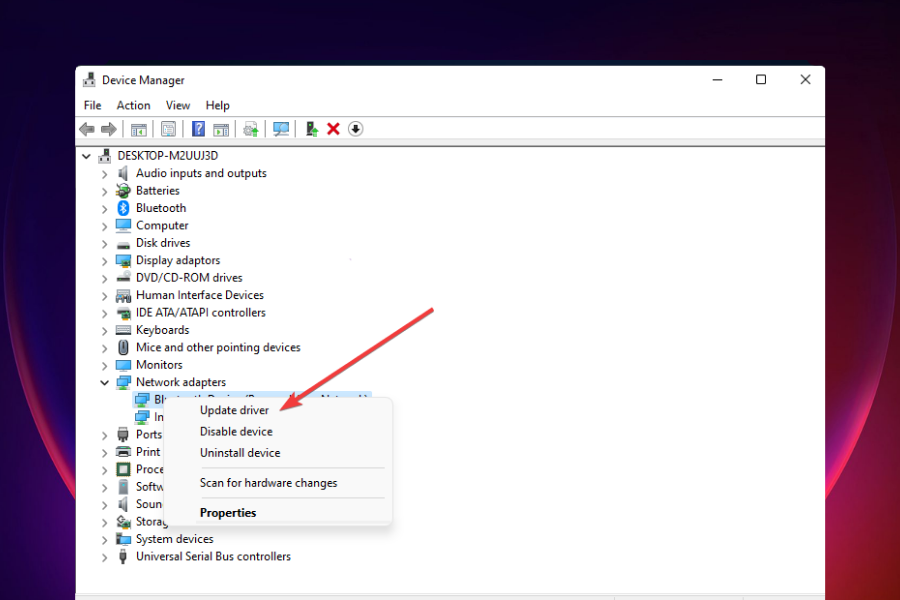
- Seleziona Cerca automaticamente i driver e attendi il termine del processo.
- Se l’utilità di Windows 11 rileva nuovi driver, li installerà automaticamente sulla tua macchina.
Driver danneggiati o obsoleti possono avere un impatto negativo sulle prestazioni complessive di Internet. Molti utenti segnalano miglioramenti notevoli dopo aver aggiornato i loro driver di rete in Windows 11 e può anche aiutarti a risolvere problemi di internet lento quando si utilizzano punti di accesso cablati.
1.2 Usa una soluzione automatizzata
Se desideri una soluzione più rapida per tenere i tuoi driver sotto controllo regolarmente, ti consigliamo di provare un’utilità leggera come Outbyte Driver Updater.
Per aggiornare singoli driver, come in questo caso, il processo è piuttosto simile. Seleziona il tuo driver di rete dall’elenco e attendi la conclusione del processo.
Il vantaggio di questa applicazione, tuttavia, è che puoi lasciarla funzionare in background, e troverà automaticamente sostituti aggiornati per qualsiasi driver obsoleto o danneggiato sul tuo PC e li installerà senza alcuno sforzo da parte tua.
2. Riduci la larghezza di banda per scaricare aggiornamenti
- Premi Windows + I per avviare l’app Impostazioni.
-
Seleziona Windows Update dai tab elencati nel riquadro di navigazione a sinistra.
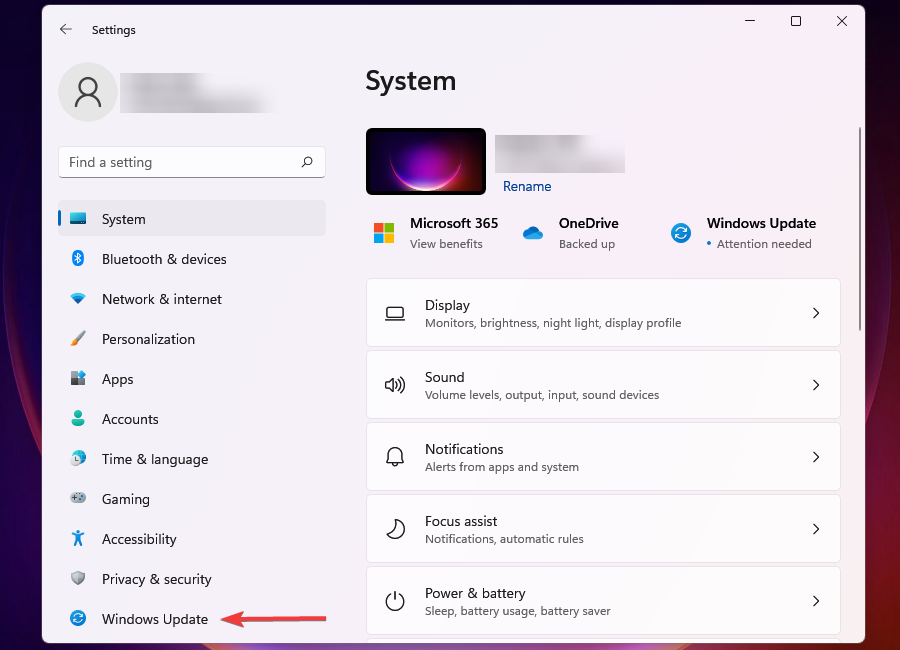
-
Clicca su Windows Update a destra.
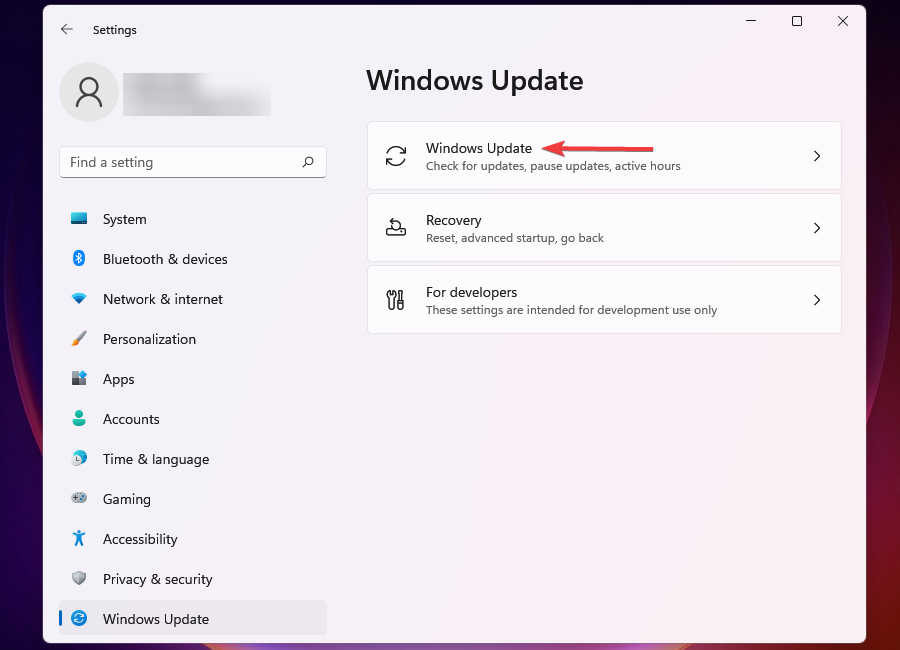
-
Clicca su Opzioni avanzate.
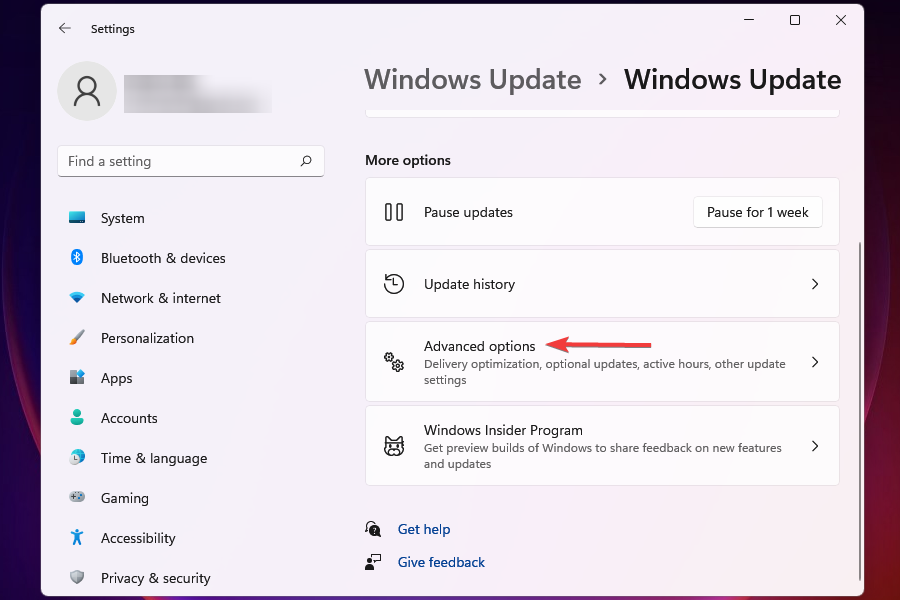
-
Quindi, clicca su Ottimizzazione della consegna.
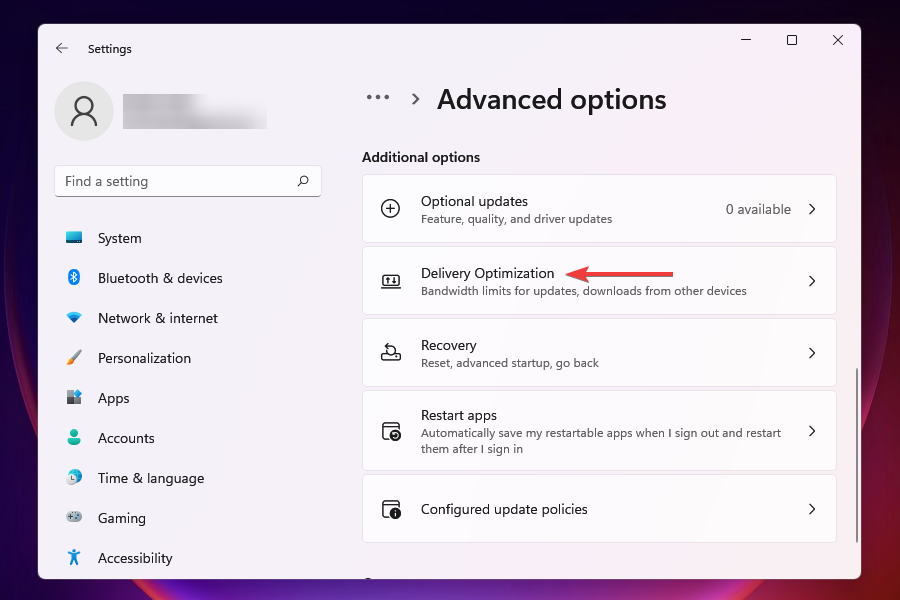
-
Disabilita l’interruttore per Consenti download da altri PC.
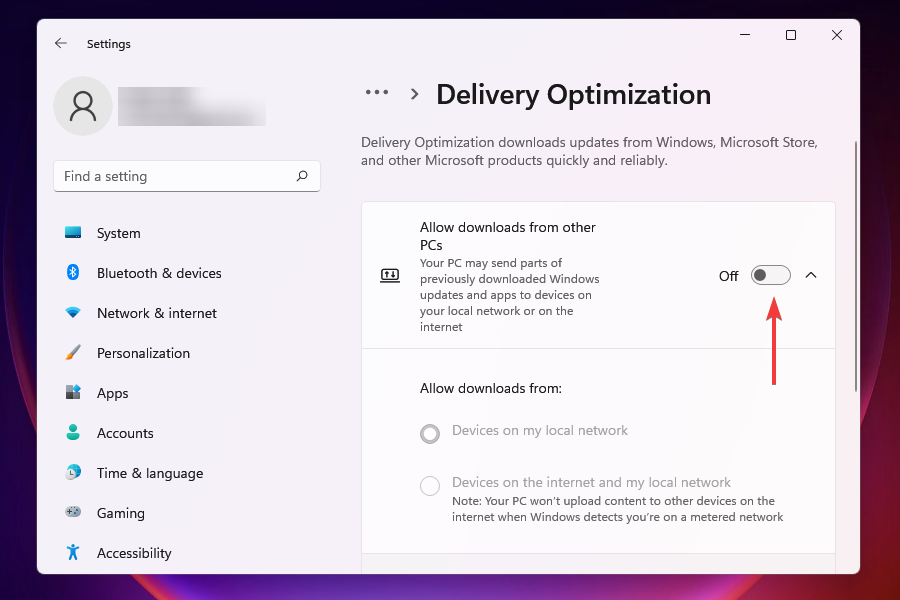
-
Ora fai clic su Opzioni avanzate.
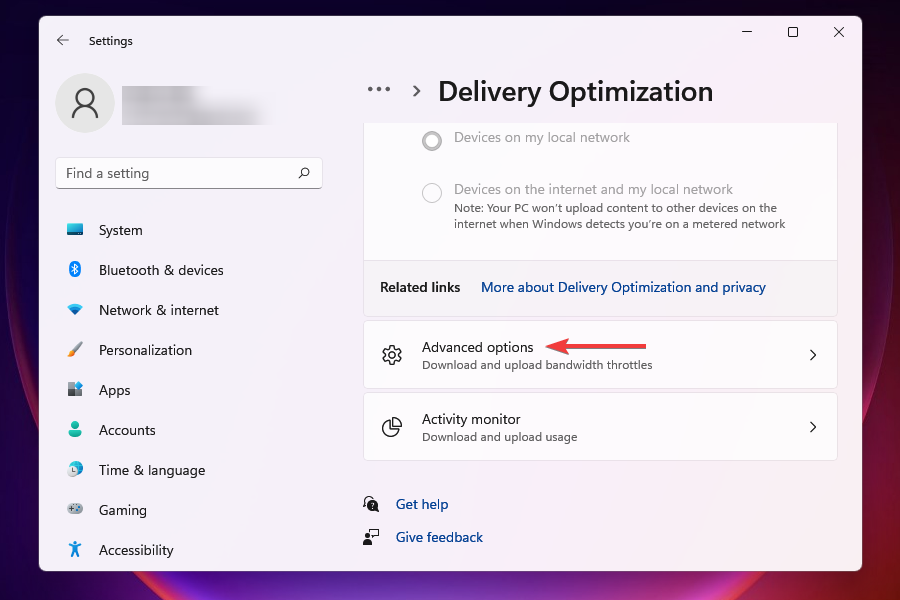
-
Sotto Larghezza di banda assoluta, spunta le caselle per l’allocazione della larghezza di banda per il download di aggiornamenti in background e in primo piano, e inserisci il valore desiderato nei campi rispettivi.
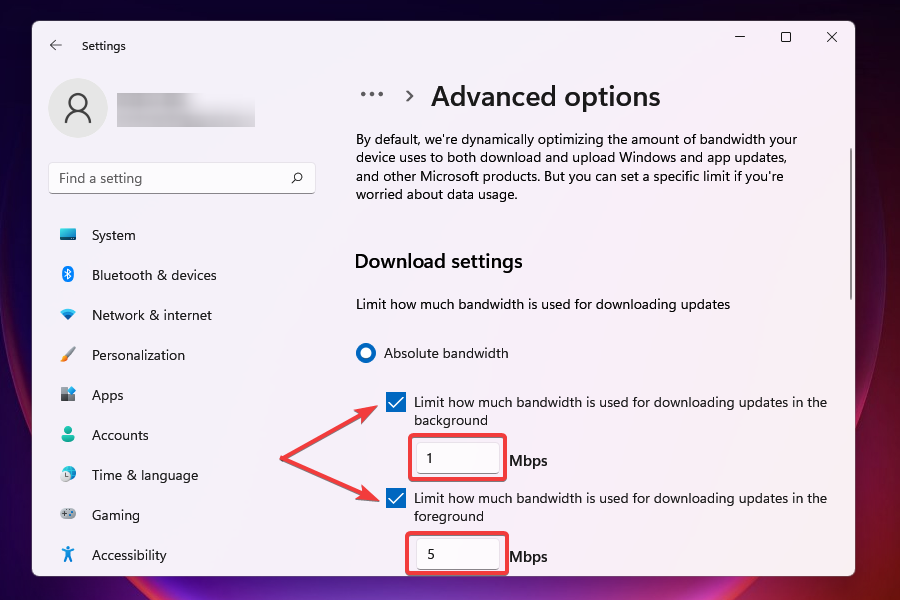
-
Puoi anche optare per il metodo Percentuale di larghezza di banda misurata e usare il cursore per impostare l’impostazione desiderata.
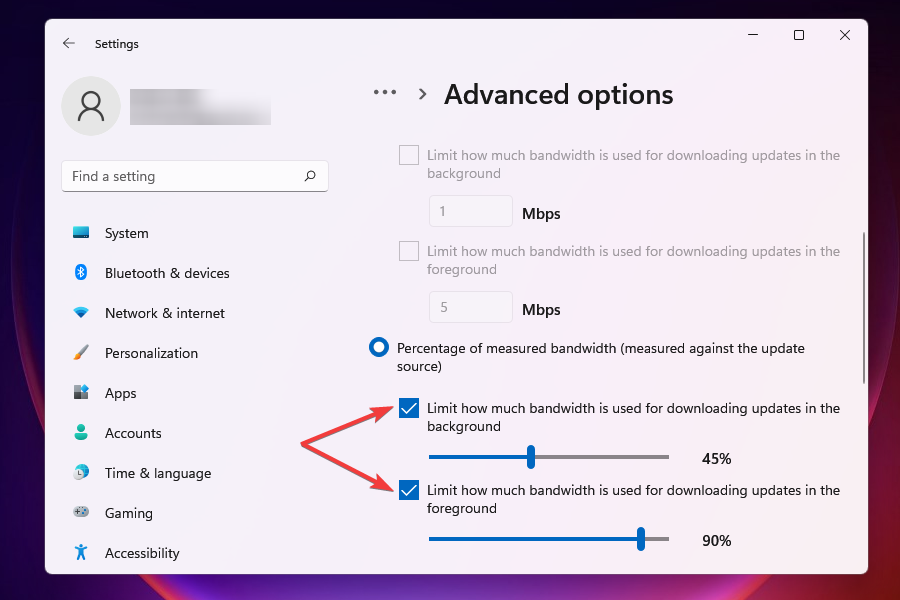
- Scorri verso il basso e seleziona le due caselle sotto Impostazioni di upload.
-
Ora utilizza il cursore per impostare la larghezza di banda desiderata per Caricando aggiornamenti e Limite di upload mensile.
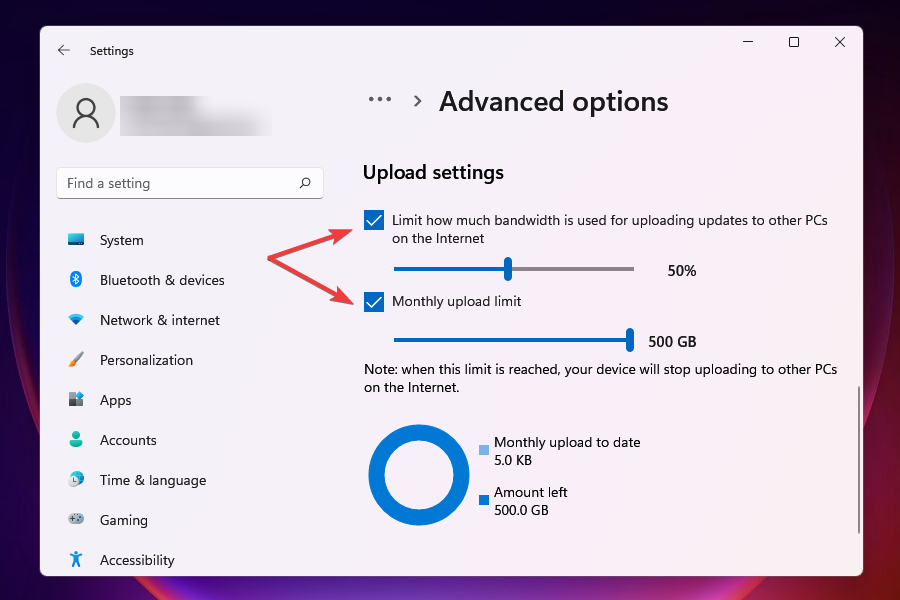
Dopo aver modificato le impostazioni di larghezza di banda, controlla se il problema di velocità di download lento in Windows 11 è risolto.
Una certa quantità di larghezza di banda è allocata a Windows Update sia per il download che per l’aggiornamento. Puoi ridurre la larghezza di banda per massimizzare l’allocazione della larghezza di banda ad altri compiti.
Inoltre, Windows invia aggiornamenti ad altri PC sulla rete, il che diminuisce la velocità di Internet. Disabilitare questa impostazione potrebbe anche aiutare ad eliminare il problema.
3. Termina i processi che consumano dati
- Premi Ctrl + Shift + Esc per avviare il Task Manager.
-
Vai alla scheda Prestazioni.
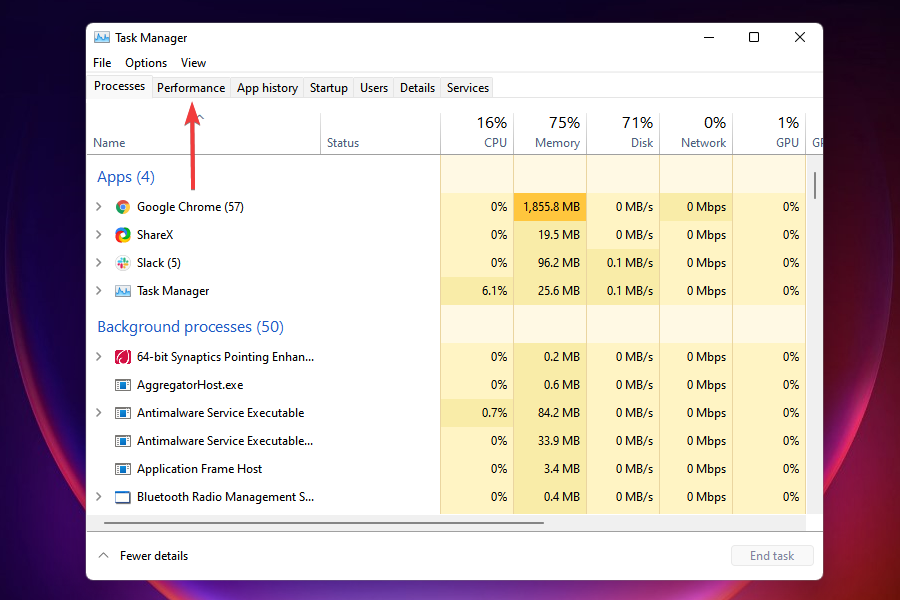
-
Clicca su Apri monitoraggio risorse in fondo.
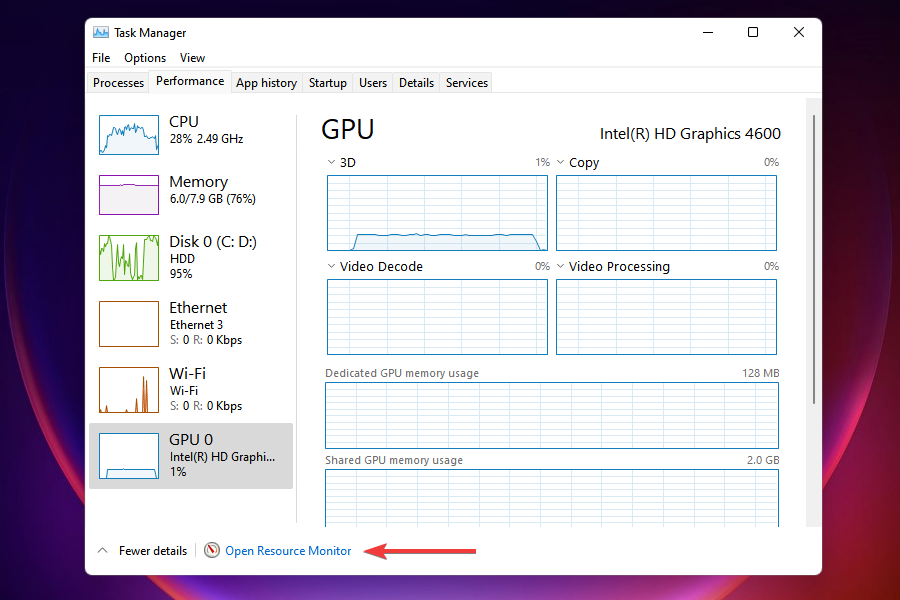
-
Vai alla scheda Rete nella finestra Monitoraggio risorse.
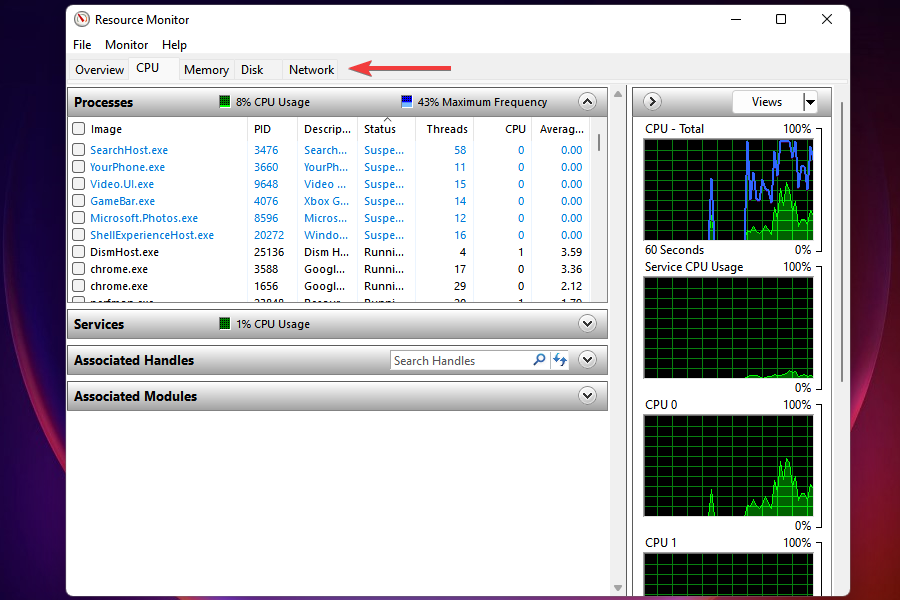
-
Individua i programmi che consumano troppi dati, fai clic destro su di essi e seleziona Termina processo.
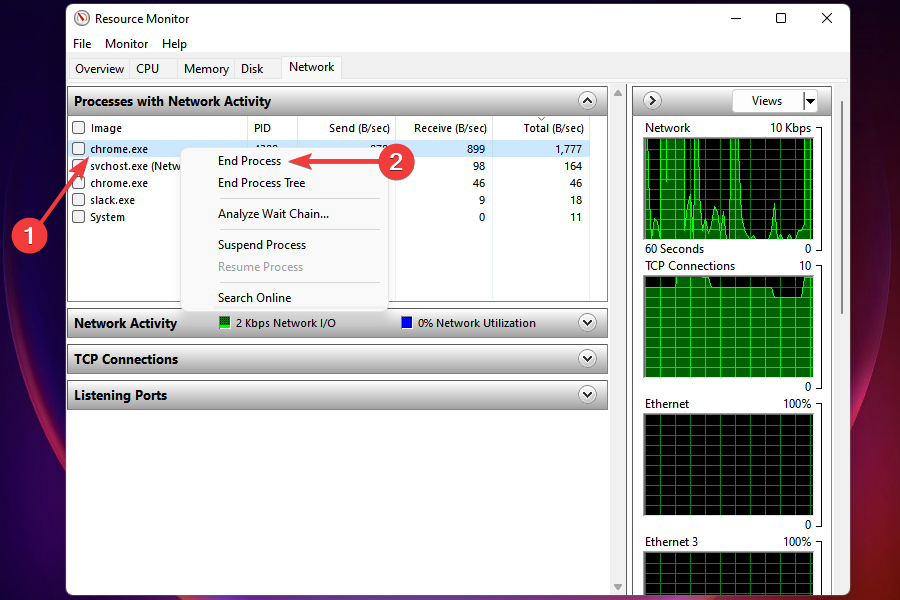
Alcuni processi che consumano una considerevole quantità di dati possono essere terminati per risolvere l’Internet lento di Windows 11. Tuttavia, ricorda di non terminare compiti critici, come l’aggiornamento di Windows.
Se non riesci a trovare tali compiti o terminare alcuni non aiuta, passa alla prossima soluzione.
Leggi di più su questo argomento
- Microsoft sostituisce JScript con JScript9Legacy per una migliore sicurezza in Windows 11
- Windows 11 Build 27898 aggiunge piccole icone nella barra delle applicazioni, recupero rapido, condivisione più intelligente
- Windows 11 Build 27898 porta indietro il suono di avvio classico di Vista, di nuovo
- Windows 11 Build 22631.5696 viene distribuito nel canale beta con correzioni importanti
- L’aggiornamento di martedì di Windows 11 risolve un fastidioso errore nel registro del firewall
4. Disabilita le app che girano in background
- Premi Windows + I per avviare l’app Impostazioni.
-
Seleziona App dall’elenco delle schede nel riquadro di navigazione a sinistra.
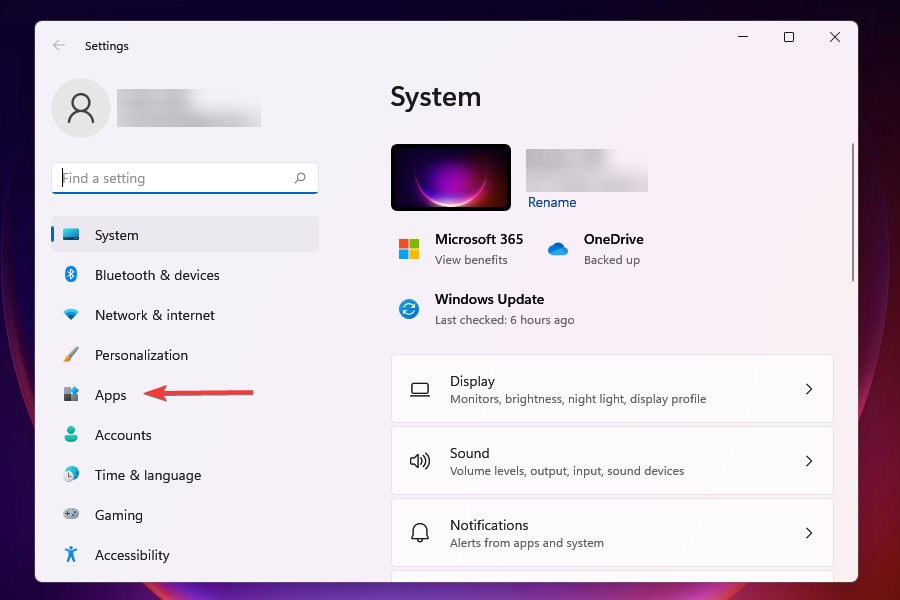
-
Clicca su App installate a destra.
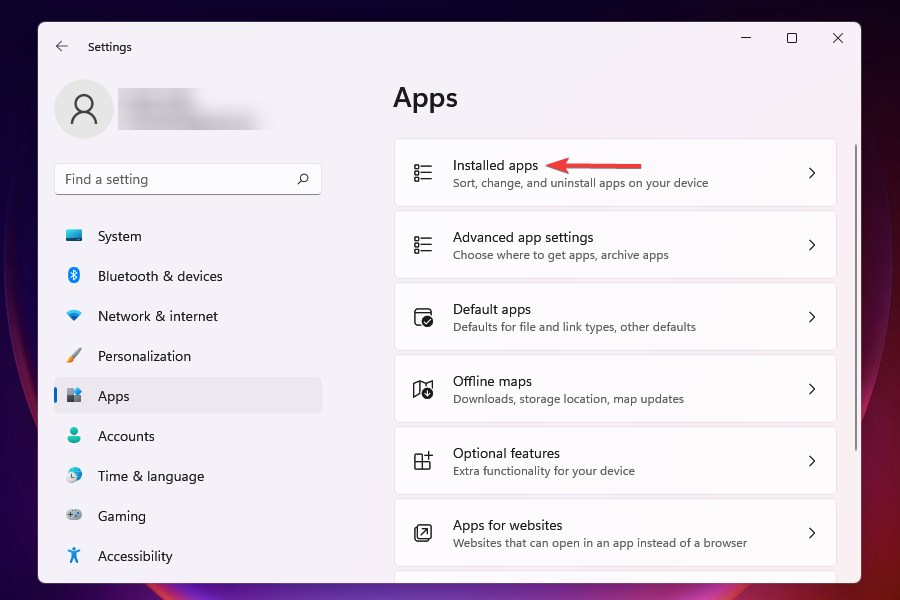
-
Individua l’app che non vuoi che giri in background, fai clic sui puntini accanto ad essa e poi seleziona Opzioni avanzate dal menu che appare.
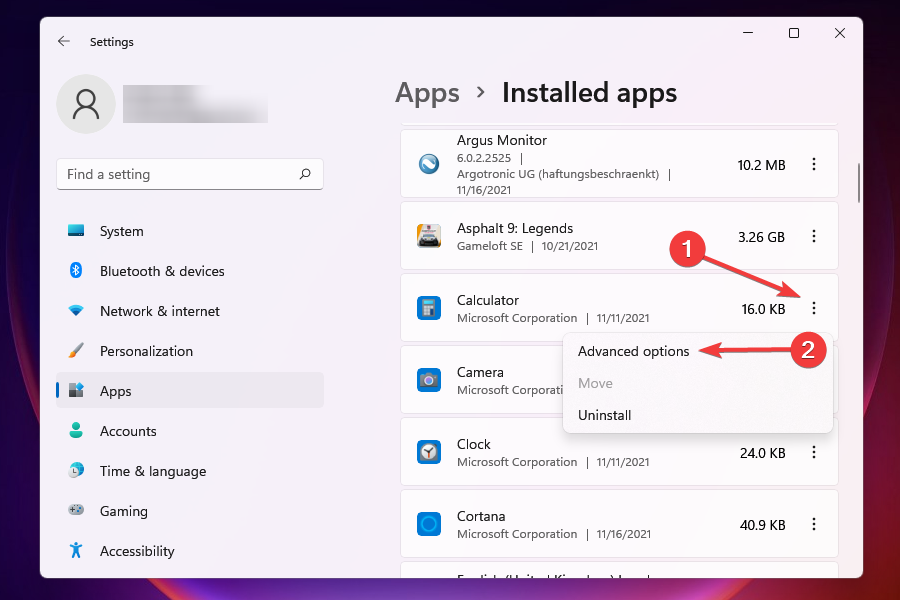
-
Successivamente, clicca sul menu a discesa Lascia che questa app giri in background.
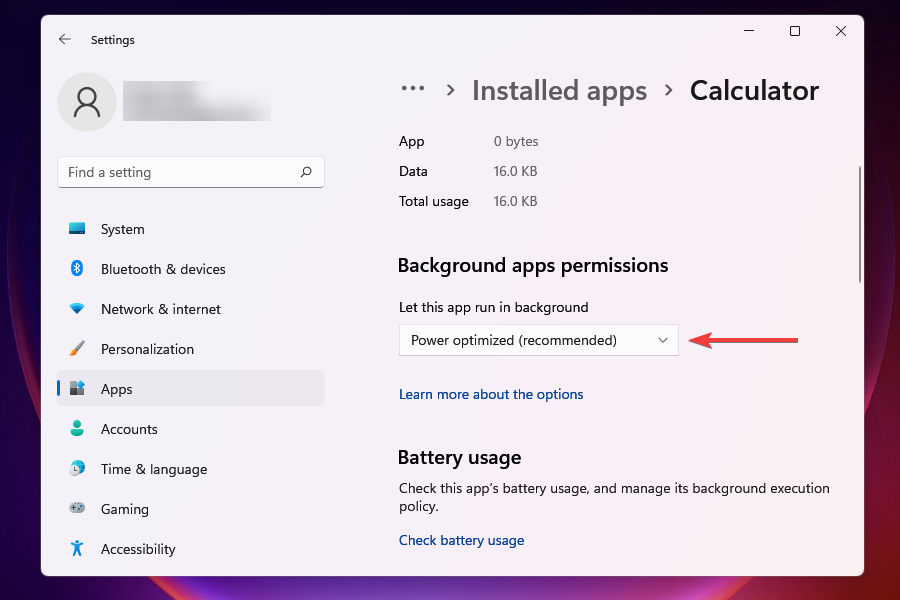
-
Seleziona Mai dall’elenco delle opzioni.
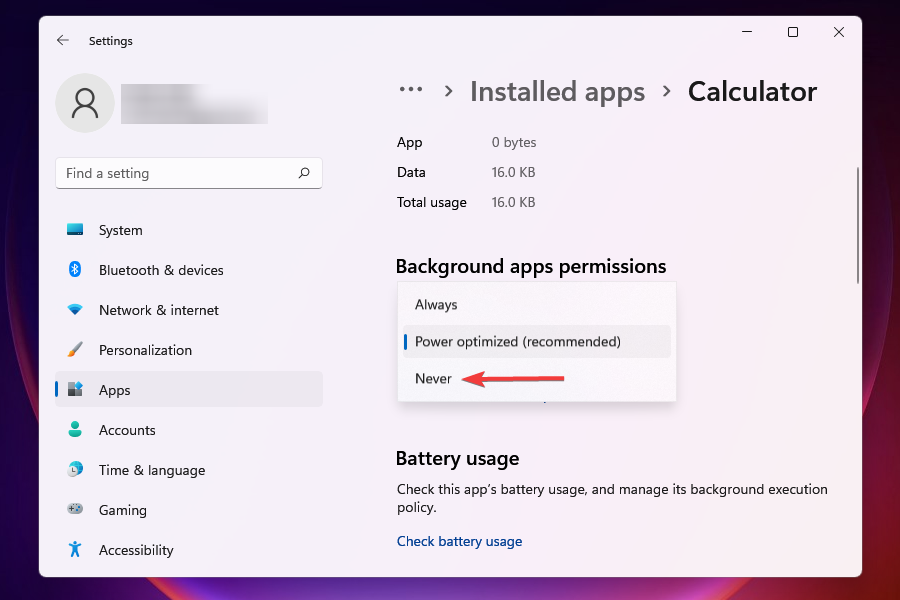
Disabilitare le app in background su Windows 10 è molto diverso dal processo in Windows 11. Nel caso del primo, potevi facilmente disabilitarle tutte in una sola volta, mentre per il secondo, le impostazioni sono specifiche per ogni app.
Quando diverse app girano in background e consumano dati, è destinato a portare a un problema di Internet lento su Windows 11. Inoltre, alcune di queste potrebbero scaricare file o aggiornamenti.
Sarebbe meglio se disabilitassi le app non critiche dall’esecuzione in background per aumentare la velocità di download, poiché queste portano anche a una connessione Ethernet lenta su Windows 11. Ogni volta che hai bisogno di lavorare su una di queste, avviale.
5. Esegui lo strumento di risoluzione dei problemi delle connessioni Internet
- Premi Windows + I per avviare l’app Impostazioni.
-
Clicca su Risoluzione dei problemi a destra nella scheda Sistema.
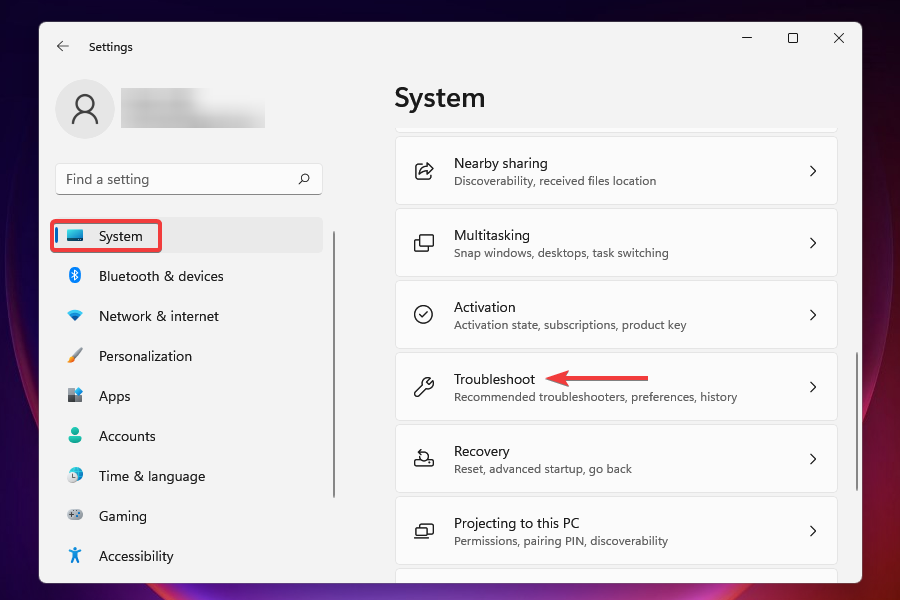
-
Ora, clicca su Altri risolutori.
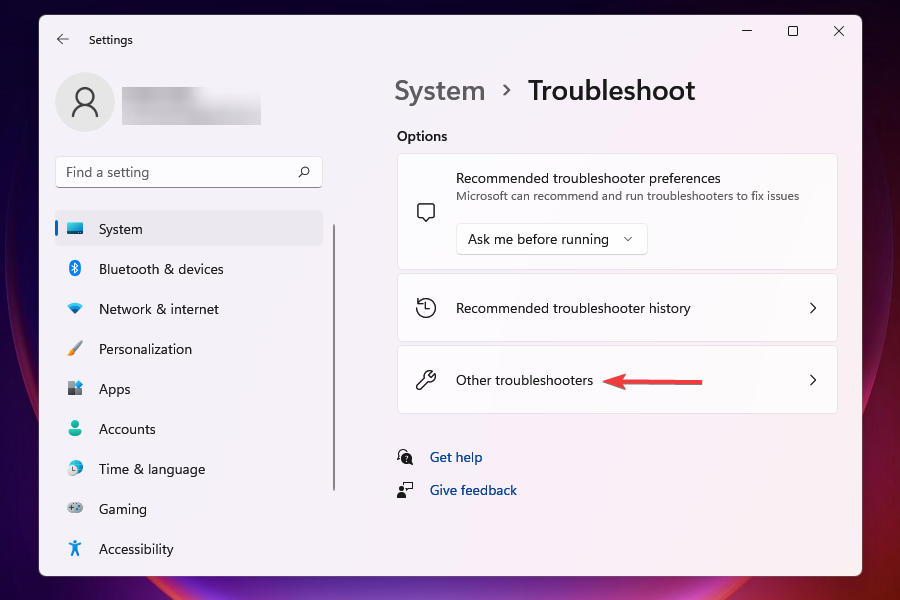
-
Clicca su Esegui accanto a Connessioni Internet per avviare lo strumento di risoluzione dei problemi.
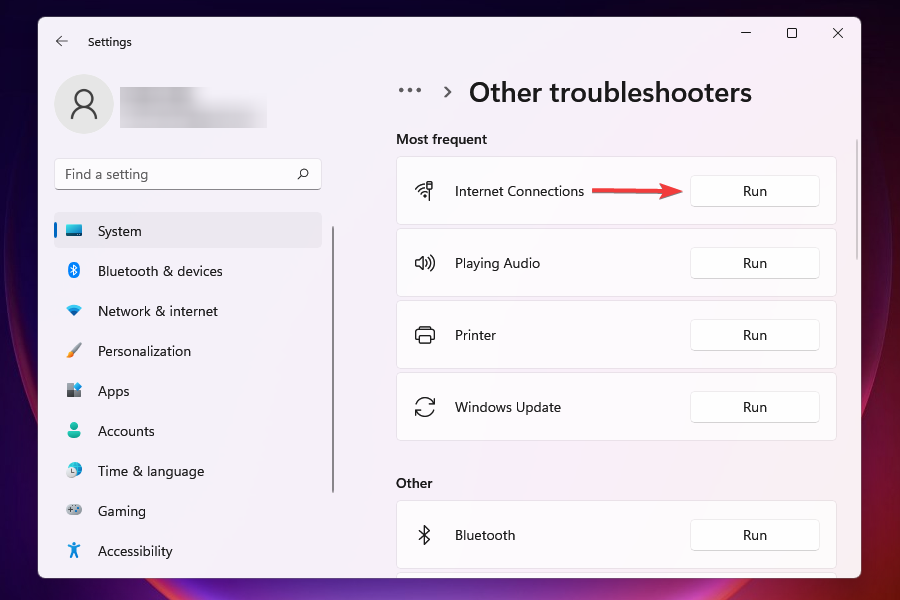
- Scegli la risposta appropriata, se e quando viene richiesta, per completare il processo di risoluzione dei problemi.
Microsoft offre una serie di strumenti di risoluzione dei problemi che possono identificare ed eliminare alcuni dei problemi noti più comuni. Prima di procedere con metodi più complessi, è consigliabile eseguire questi strumenti, nel caso fosse disponibile uno per il problema.
Lo strumento per le connessioni Internet può essere utilizzato per risolvere problemi che ti impediscono di accedere a Internet.
6. Disabilita il Firewall di Windows Defender
NOTA Ci sono vari modi per disabilitare il Firewall di Windows Defender in Windows 11, e abbiamo elencato uno di essi. Nel caso ti senta più a tuo agio con gli altri, procedi con essi poiché il risultato sarebbe lo stesso.
- Premi Windows + S per aprire il menu di Ricerca.
-
Inserisci Pannello di controllo nel campo di testo in alto e fai clic sul risultato di ricerca pertinente che appare.
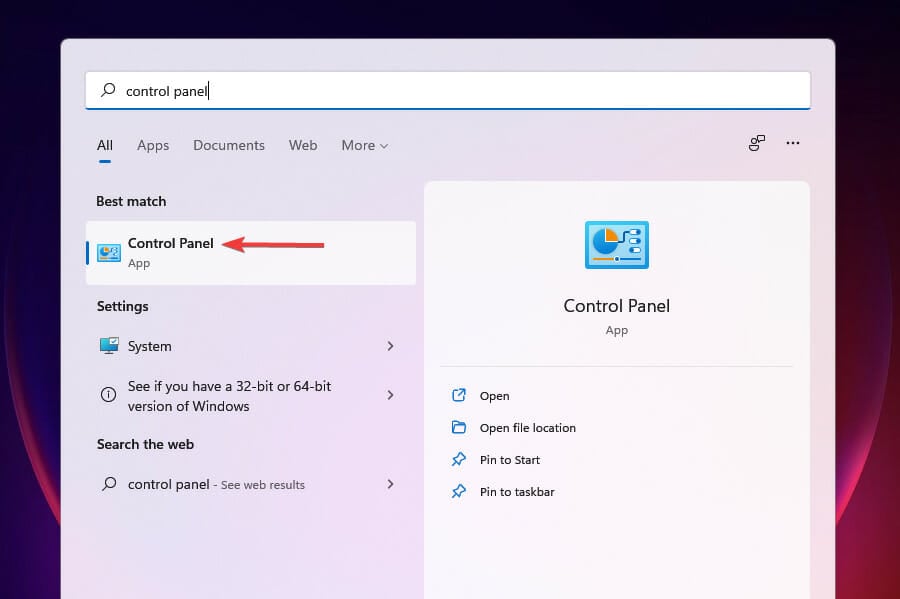
-
Clicca su Sistema e sicurezza dall’elenco delle opzioni che appaiono.
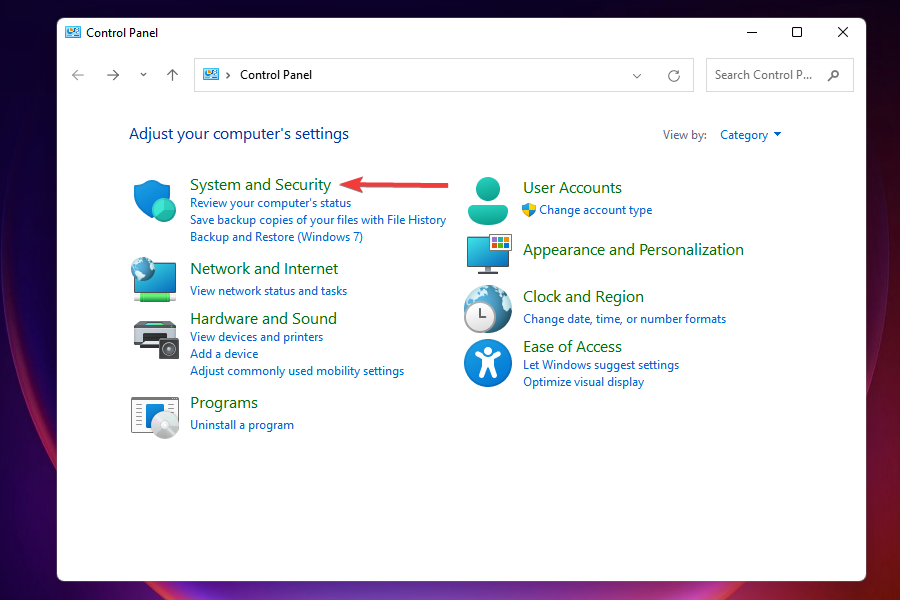
-
Seleziona Firewall di Windows Defender.
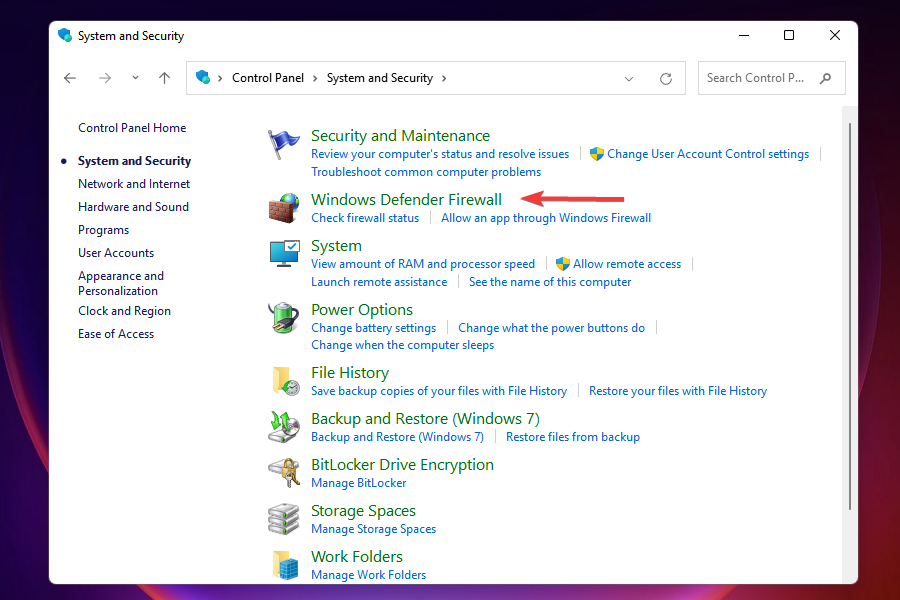
-
Clicca su Attiva o disattiva Firewall di Windows Defender dall’elenco delle opzioni a sinistra.
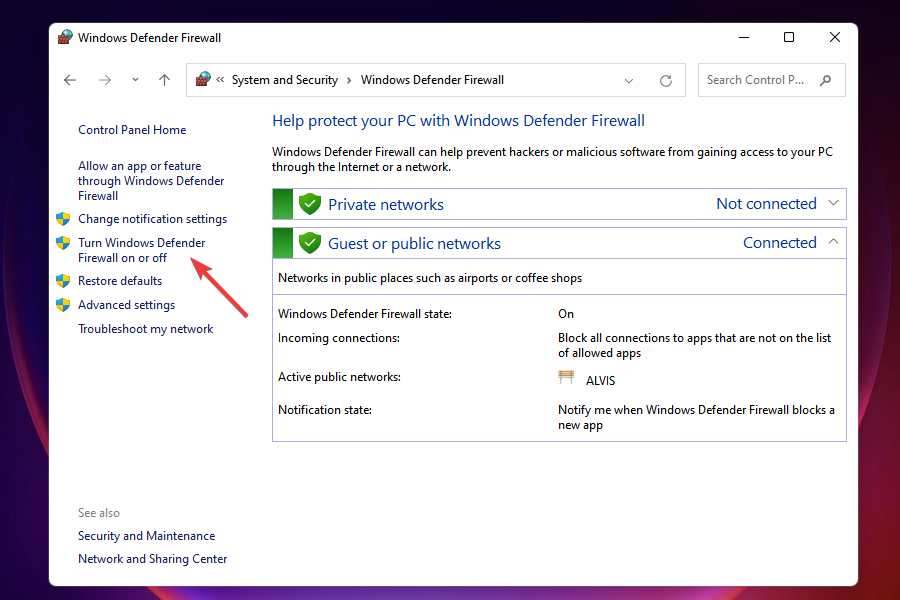
-
Ora, spunta le caselle per Disabilita Firewall di Windows Defender (non consigliato) sia sotto Impostazioni rete privata che Impostazioni rete pubblica, e poi fai clic su OK in basso.
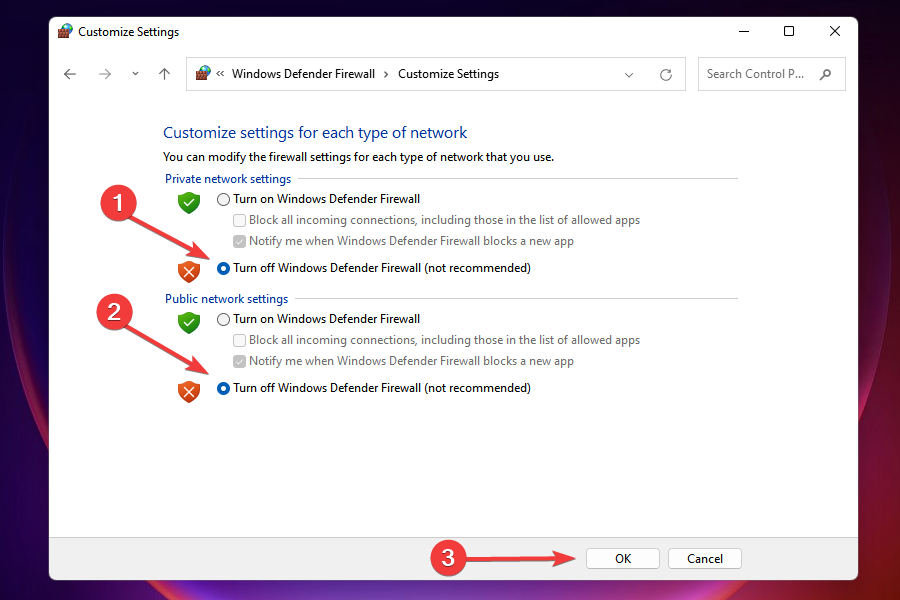
- Scegli la risposta appropriata nel caso apparisse un avviso.
Il Firewall di Windows Defender è una parte critica del sistema operativo che protegge il tuo dispositivo dal traffico non autorizzato, sia in entrata che in uscita dal computer. Tuttavia, è noto che causa una connessione Internet lenta a volte in Windows 11, quindi disabilitarlo potrebbe funzionare come soluzione in questo caso.
Ma ricorda che perderesti aspetti di sicurezza critici e il computer sarebbe esposto a rischi. Pertanto, se disabilitare il Firewall di Windows Defender non funziona, riattivalo immediatamente.
Inoltre, ricorda che puoi scegliere una delle migliori soluzioni antivirus per Windows 11 per proteggere ulteriormente il tuo computer.
7. Disabilita le connessioni misurate
- Premi Windows + I per avviare Impostazioni.
-
Seleziona Rete e internet dall’elenco delle schede nel riquadro di navigazione a sinistra.

-
Clicca su Wi-Fi o Ethernet a seconda del tipo di rete.
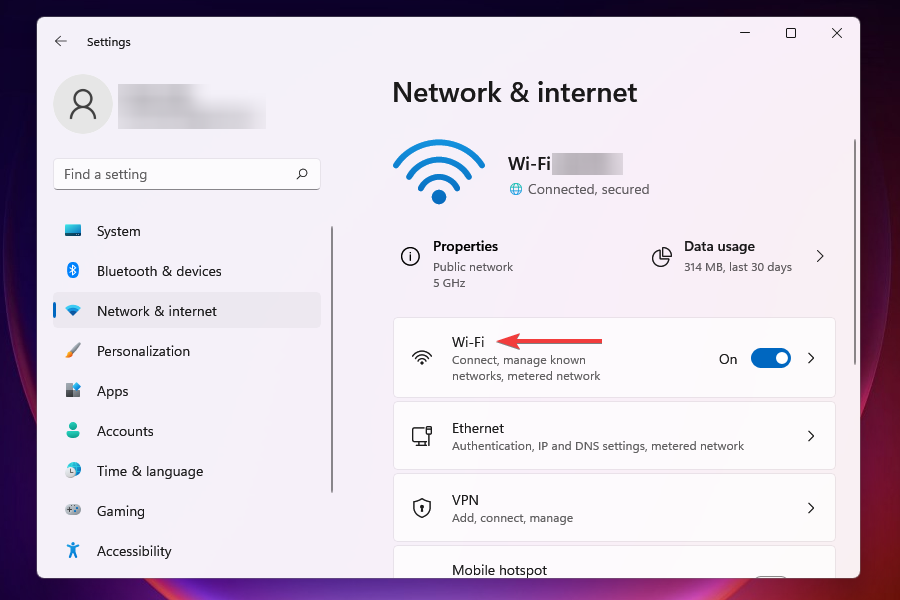
-
Clicca sulla rete a cui sei connesso.
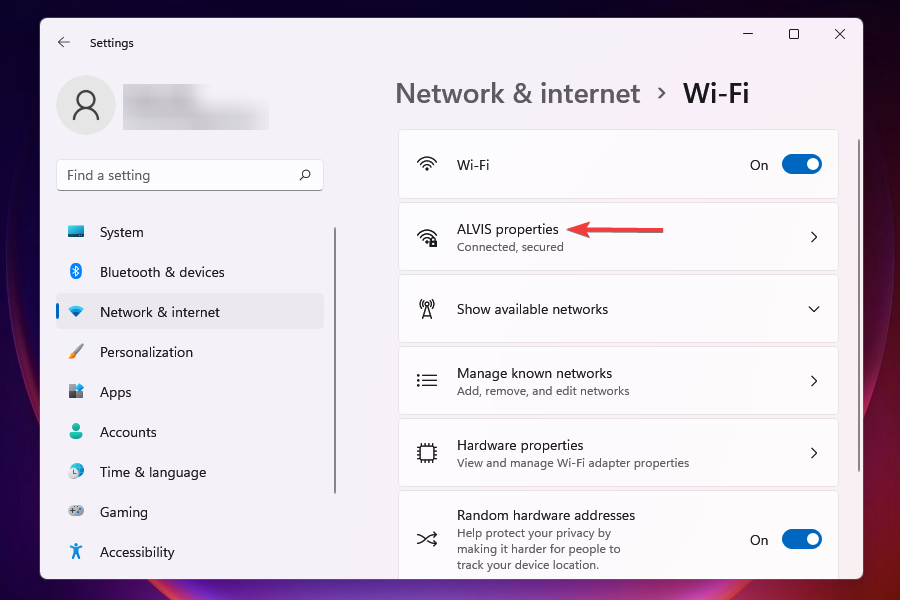
-
Disabilita l’interruttore per Connessione misurata.
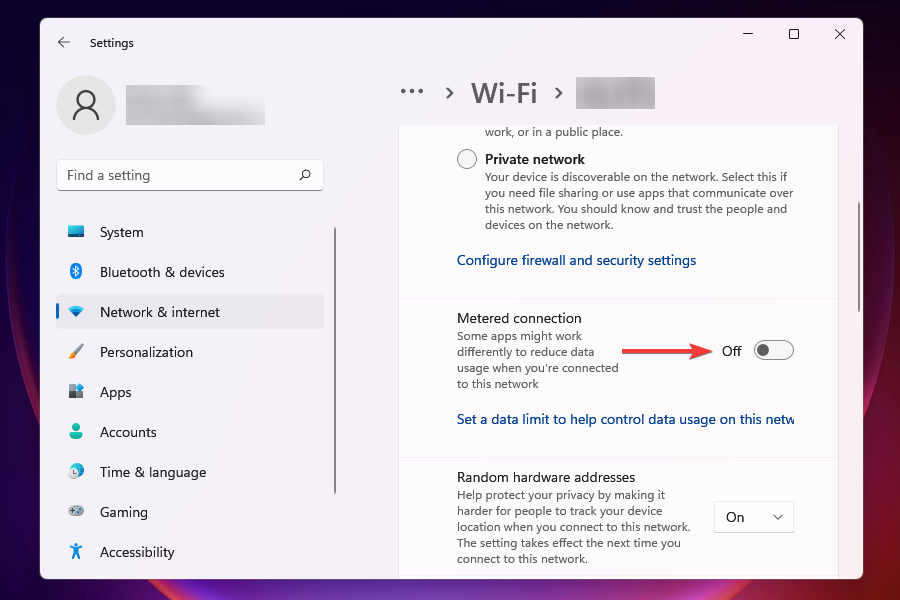
8. Cambia il server DNS
Il server DNS viene utilizzato per localizzare l’indirizzo IP corrispondente al nome di dominio. Ogni volta che inserisci il nome di dominio, il rispettivo IP viene localizzato e il sito web avviato.
Windows è impostato per scegliere il server DNS per impostazione predefinita, ma a causa di problemi con esso, la velocità di Internet potrebbe essere lenta. Pertanto, è consigliabile passare a un DNS open-source per una migliore velocità di Internet.
- Premi Windows + R per avviare il comando Esegui.
-
Inserisci appwiz.cpl nel campo di testo e clicca su OK o premi Invio per avviare la finestra Connessioni di rete.
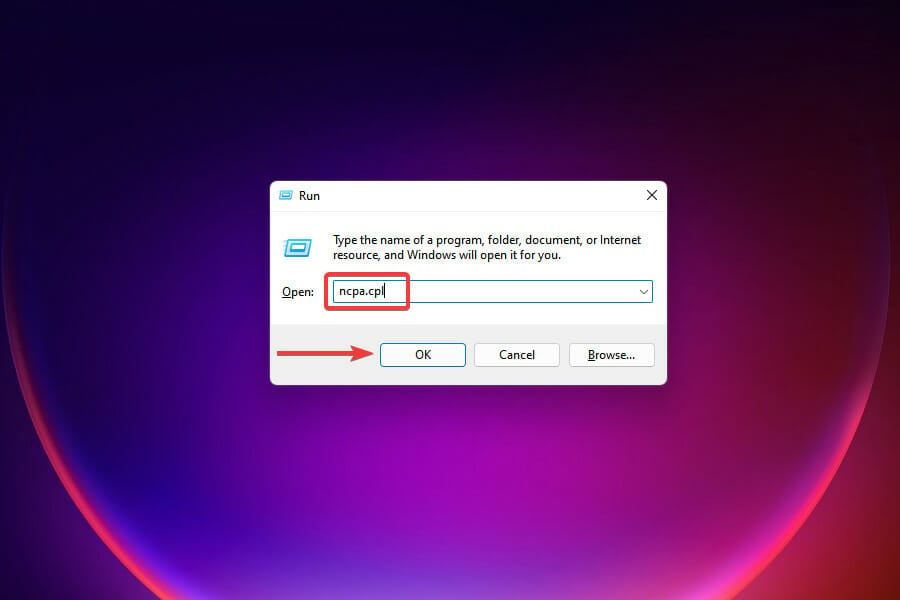
-
Fai clic destro sull’adattatore di rete connesso e seleziona Proprietà dal menu contestuale.
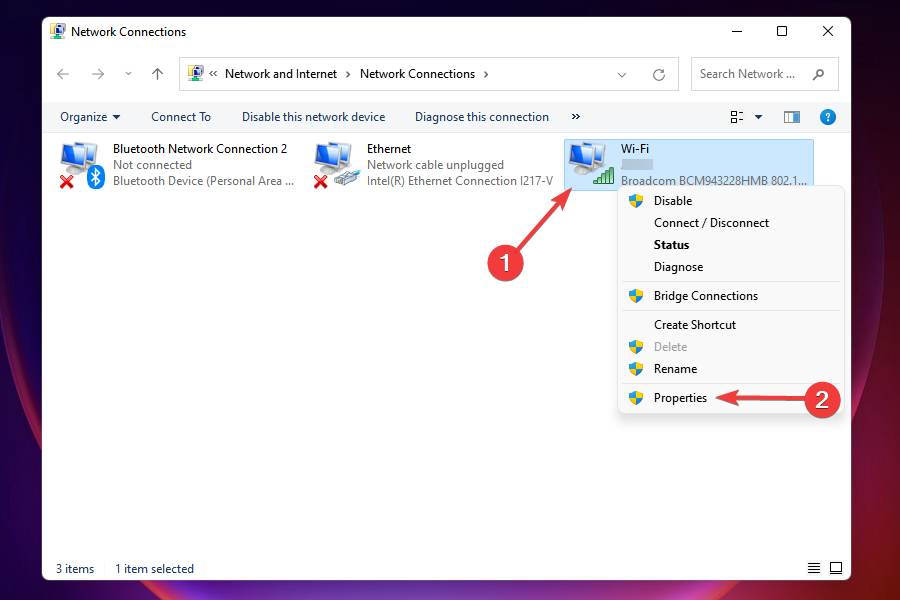
-
Seleziona Internet Protocol Version 4 (TCP/IPv4) dall’elenco delle opzioni e fai clic su Proprietà.
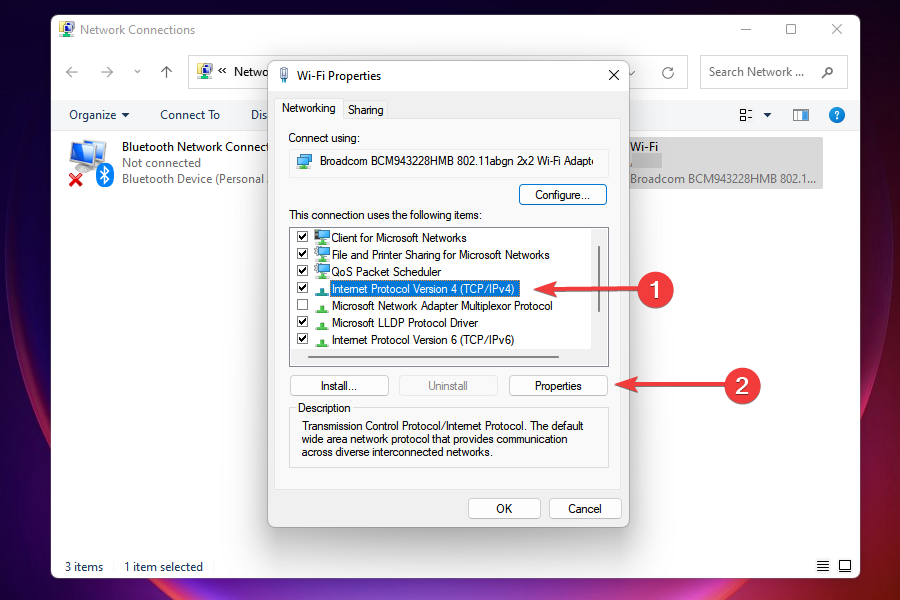
-
Spunta la casella per Usa i seguenti indirizzi server DNS.
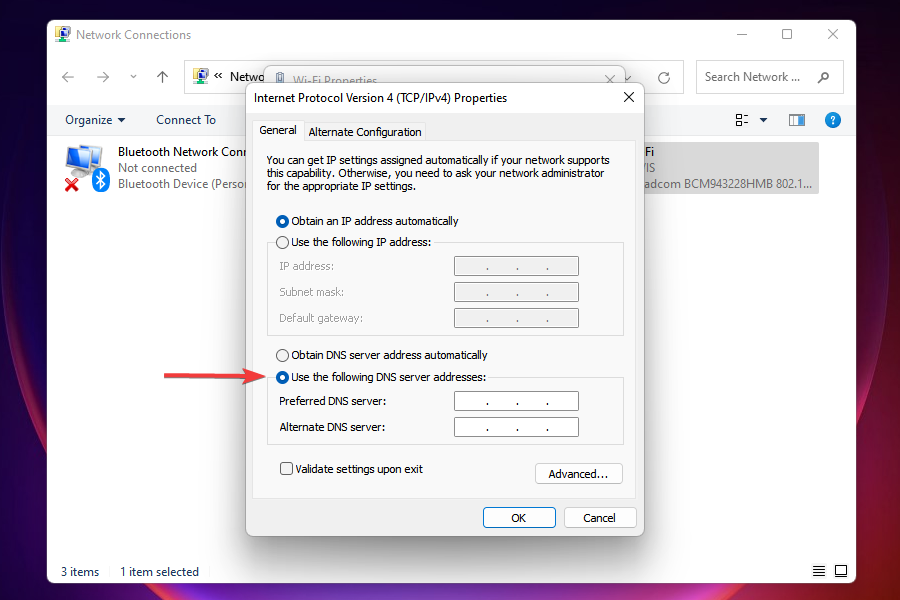
- Inserisci i seguenti valori nei rispettivi campi e fai clic su OK per salvare le modifiche:
- Server DNS preferito: 8.8.8.8
- Server DNS alternativo: 8.8.4.4
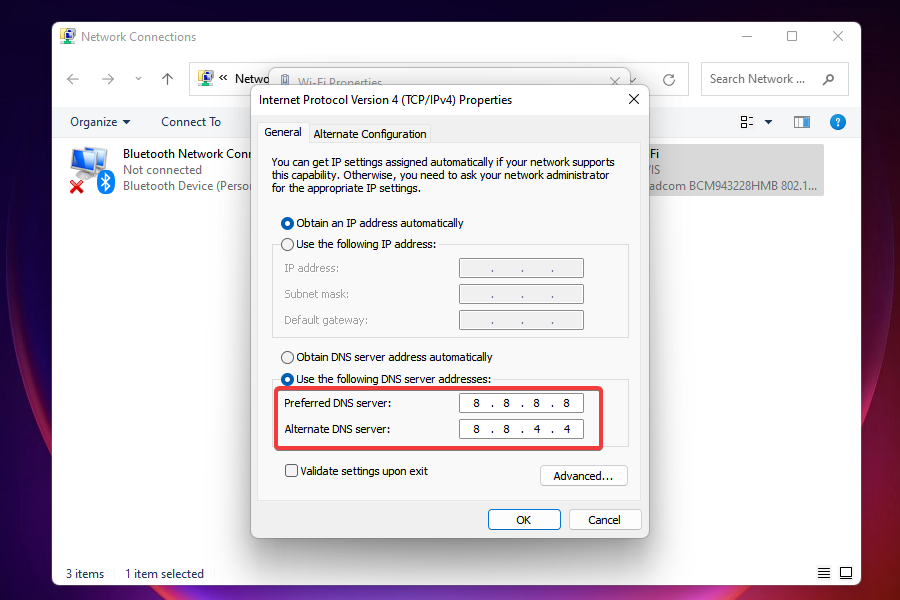
- Dopo aver apportato le modifiche, riavvia il computer.
Posso tornare a Windows 10 da Windows 11?
È davvero importante sapere che tornare a Windows 10 dopo aver provato Windows 11 può essere fatto nei primi dieci giorni, considerati un periodo di prova.
Detto ciò, se il periodo di rollback è scaduto, l’unico metodo per tornare a Windows 10 è installare una copia fresca del sistema operativo.
Questo è un processo semplice, ma richiederà alcune ore del tuo tempo, ma possiamo mostrarti come tornare indietro da Windows 11 a Windows 10.
Cosa devo fare se nessuno dei metodi elencati risolve i problemi di Internet lento?
Questa è una situazione molto probabile principalmente a causa di problemi da parte dell’ISP. In questo caso, puoi controllare le connessioni per eventuali difetti o scegliere un altro piano con una velocità Internet superiore. Inoltre, puoi passare a un browser web più veloce e sicuro per risolvere il problema di Internet lento su Windows 11.
Ma prima di effettuare l’upgrade, ricorda di identificare le tue esigenze e scegliere il piano che meglio si adatta a esse.
Wi-Fi o Ethernet: quale è migliore?
Entrambi hanno il loro insieme di vantaggi e svantaggi. Come suggerisce il nome, il Wi-Fi offre connettività wireless, mentre le connessioni Ethernet utilizzano cavi. Il primo offre mobilità, mentre il secondo offre stabilità.
Per quanto riguarda la velocità, l’Ethernet emerge senza dubbio come il vincitore, ma il margine si sta assottigliando di giorno in giorno a causa dei progressi nella tecnologia wireless. Quindi, se stai affrontando problemi di Internet lento in Windows 11, passare all’Ethernet potrebbe funzionare.
Queste sono le soluzioni più efficaci per questo inconveniente in Windows 11 e tutte le altre informazioni pertinenti che potrebbero essere utili quando ci si trova ad affrontarlo.
Inoltre, guarda come puoi risolvere i problemi che fanno scomparire il Wi-Fi in Windows 11.
Ora capisci meglio perché la tua velocità di download in Windows 11 è lenta o perché il tuo Wi-Fi in Windows 11 è così lento o non risponde.
Inoltre, se hai riscontrato un Internet lento dopo l’aggiornamento a Windows 11, disinstallare la versione installata precedentemente del sistema operativo potrebbe risolvere il problema.
Quando noti che i download sono lenti o che la tua velocità di upload su Windows 11 è altrettanto lenta, questa guida sarà sicuramente utile.
Ricorda sempre che è meglio controllare la velocità della tua rete Windows 11 prima di impegnarti in qualsiasi processo di risoluzione dei problemi.
Dìci quale soluzione ha funzionato nella sezione commenti qui sotto o se hai dovuto aggiornare il piano.













